سؤال
المشكلة: كيفية إصلاح Minecraft لا تستجيب؟
مرحبا. ماين كرافت 1.13.2 لا يستجيب. عندما أحاول تشغيل اللعبة ، تتعطل في نافذة Mojang وتقول "لا تستجيب". هذه الشاشة لا تختفي أبدًا ، لذا فإن الحل الوحيد الذي أملكه هو تركها تمامًا. حاولت إعادة تثبيت Minecraft ، لكن ذلك لم يساعد.
إجابة محلولة
لا تستجيب Minecraft عند الإطلاق أو بدء التشغيل مشكلة شائعة جدًا بدأ اللاعبون يواجهونها في عام 2015 أو نحو ذلك. رديت[1]، Minecraft ، Microsoft[2]، والمنتديات الأخرى كانت مليئة بالأسئلة حول كيفية إصلاح Minecraft التي لا تستجيب عند بدء التشغيل أو أن Minecraft لم يتم تحميلها بالكامل. على الرغم من أن بعض الخبراء يزعمون أن المشكلة هي الأكثر انتشارًا مع 1.13 و 1.14 و 1.15 ، يبدو أن المشكلة تتعلق بالبرامج / الأجهزة.
Minecraft هي لعبة فيديو رمل أطلقتها Mojang Studios. إنه مبني على لغة برمجة Java وتم إصداره لأول مرة في نوفمبر 2011. عند الإصدار ، كان تنزيله يتزايد باطراد. في عام 2016 ، تجاوز عدد التنزيلات 100 مليون ولم تتباطأ زيادة الاهتمام في عام 2020[3] عندما وصلت المبيعات رسميًا إلى 200 مليون مع 126 مليون لاعب شهريًا. نظرًا لأن هذه الأرقام معلقة ، فإن المشكلة عندما لا تستجيب Minecraft عند الإطلاق أمر محبط حقًا.
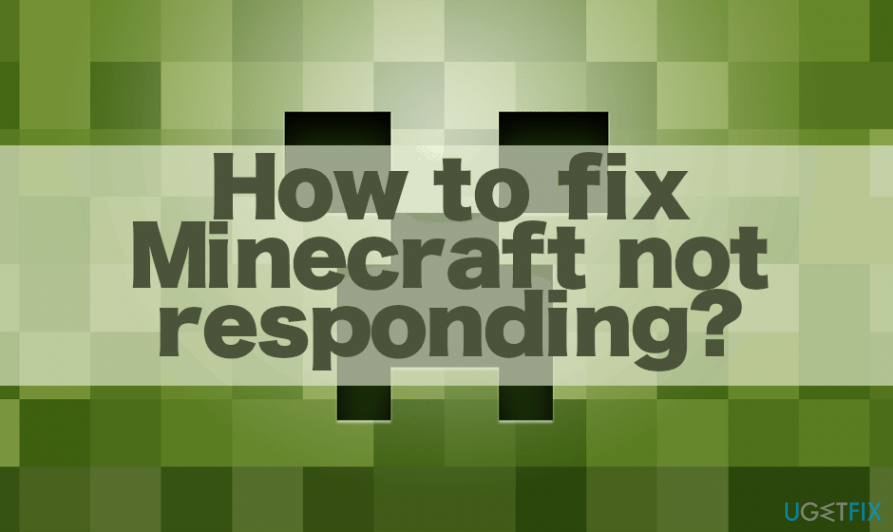
المشكلة الفعلية بسيطة - عندما يستخدم اللاعب مشغل الفانيليا أو المشغل الفني أو Twitch أو لعبة / ملف Minecraft آخر ، فإنه يقوم بتشغيل نافذة Mojang إلى المنبثقة ، والتي تتجمد في النهاية مع ظهور إشعار "لا يستجيب". لا تشغل الشاشة المجمدة اللعبة مطلقًا ، لذلك يتعين على المستخدم إنهاء هذه الصفحة والمحاولة بالقوة تكرارا.
في بعض الحالات ، لا تستجيب Minecraft وتقوم الشاشة بإنشاء مربع حوار يقول:
توقف برنامج Java (TM) Platform SE الثنائي عن العمل. تسببت مشكلة في البرنامج في التوقف عن العمل بشكل صحيح.
قد لا يؤدي هذا الإخطار إلى عدم استجابة Minecraft فحسب ، بل قد يؤدي إلى عدم استجابة أي تطبيق قائم على Java[4]. في معظم الحالات ، يحدث هذا الخطأ بسبب مشكلات برنامج تشغيل الفيديو التي تعطل تطبيق Java وتقيد الأشخاص من تشغيل الألعاب والتطبيقات المستندة إلى Java.
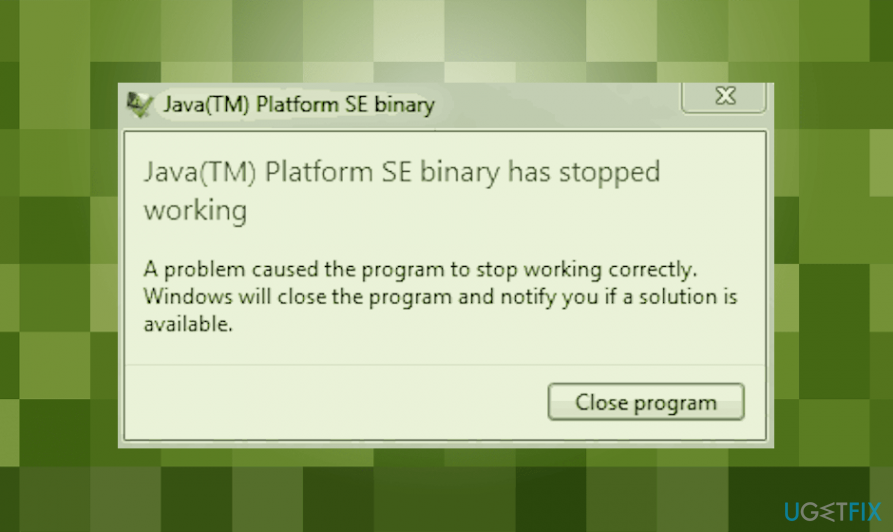
في هذه الحالة بالذات ، يجب على مستخدمي Windows إصلاح مشكلة Minecraft التي لا تستجيب عن طريق التحقق من الفيديو برنامج تشغيل البطاقة ثم قم بتحديث NVIDIA أو NVIDIA GeForce أو Radeon ATI أو برنامج تشغيل الفيديو Intel إذا كان انتهت صلاحيته. ومع ذلك ، ليس هذا هو الجاني الوحيد لرسالة خطأ Minefract لا تستجيب. بصرف النظر عن حالات عدم توافق برنامج تشغيل الفيديو ، قد لا يتم تشغيل اللعبة للأسباب التالية:
- تحديثات Java مفقودة ؛
- تحديثات Windows المفقودة ؛
- تركيب Mincraft غير المكتمل ؛
- ماين كرافت التي عفا عليها الزمن.
- الامتيازات الإدارية المفقودة ؛
- تراكب الخلاف.
قائمة أسباب عدم استجابة Minecraft للإصلاحات القابلة للتطبيق
لإصلاح النظام التالف ، يجب عليك شراء الإصدار المرخص من Reimage Reimage.
هناك العديد من الأسباب التي تجعل الأشخاص يواجهون خطأ Minecraft لا يستجيب عند بدء التشغيل أو الإطلاق ، ولكن الأكثر شيوعًا هي تلك المذكورة أعلاه. إذا كان لديك شك بشأن الحل الذي يمكن أن يساعدك في حالتك ، فابحث عن الخطوات الموضحة أدناه وقم بتطبيقها. خلاف ذلك ، جرب كل طريقة واحدة تلو الأخرى.
طريقة 1. قم بتثبيت تحديثات Java
لإصلاح النظام التالف ، يجب عليك شراء الإصدار المرخص من Reimage Reimage.
نظرًا لأن هذه اللعبة مكتوبة بلغة برمجة Java ، فقد تكون Java القديمة هي المشكلة التي تجعل Minecraft تقول لا تستجيب. إذا استمرت اللعبة في الانهيار أو التجمد أو فشلت في الاستجابة عند التحميل ، اكتشف إصدارات نظام التشغيل لديك (32 بت أو 64 بت) وقم بتحديث Java وفقًا لذلك.
- انقر بزر الماوس الأيمن فوق هذا الكمبيوتر رمز وحدد الخصائص.
- فتح نظام نوع. هنا سترى نوع نظام التشغيل الخاص بك.
- بمجرد توضيح النوع ، انتقل إلى المسؤول موقع جافا وتنزيل تحديث متوافق.
- قم بتشغيل برنامج التثبيت والانتهاء من ملف تحديث جافا عملية التثبيت.
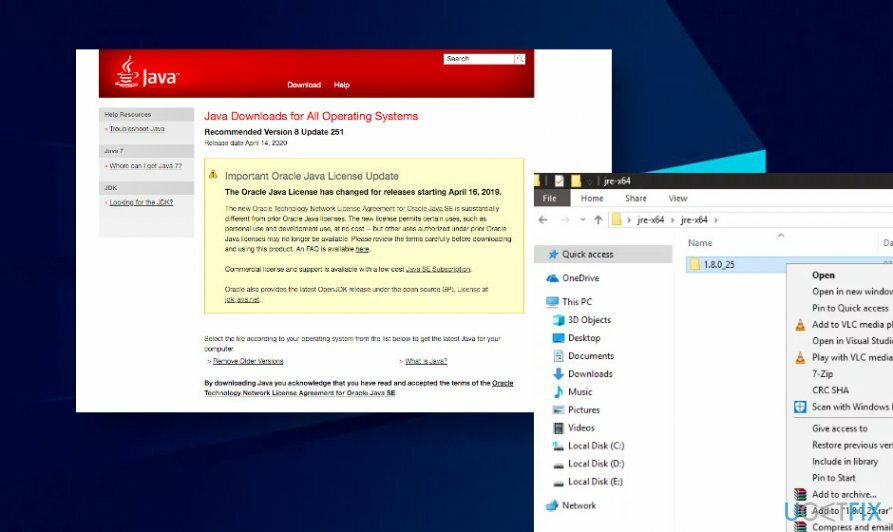
- بعد ذلك ، افتح المجلد وانسخ مجلد إصدار الملف الذي تراه.
- الآن اضغط مفتاح Windows + E. لفتح مستكشف Windows ثم انتقل إلى المسار التالي (حسب نوع النظام)
C: \\ Program Files \\ Java (32 بت) C: \\ Program Files (x86) \\ Java (64 بت)
- الصق مجلد إصدار ملف Java الذي نسخته من قبل.
- بعد ذلك ، قم بتشغيل ماين كرافت مدير وزارة الدفاع وانقر تعديل الملف الشخصي في الجزء السفلي من الشاشة.
- أخيرًا ، قم باستخراج الملف الذي قمت بتنزيله للتو. افتح المجلد وانسخ نوع مجلد إصدار الملف.
الطريقة الثانية. قم بتثبيت تحديثات Windows
لإصلاح مشكلات Minecraft التي لا تستجيب ، نوصي بتثبيت آخر تحديثات نظام التشغيل Windows. لحسن الحظ ، هذه العملية تلقائية ، لذا كل ما عليك فعله هو:
- صحافة مفتاح Windows + I لفتح إعدادات.
- فتح التحديثات والأمان قسم وانقر تحقق من وجود تحديثات زر.
- انتظر بينما يبحث Windows عن التحديثات المتاحة على الخادم. عندما يتم توفير التحديثات لك ، انقر فوق تثبيت التحديثات زر لتثبيتها.
- أخيرًا ، أعد تشغيل الكمبيوتر.
إذا لم يساعد ذلك ، فنحن نوصي بشدة بتحديث برامج تشغيل الفيديو. كما أشرنا سابقًا ، فإن المشكلات المتعلقة بـ NVIDIA أو NVIDIA GeForce أو Radeon ATI أو برنامج تشغيل الفيديو Intel يمكن أن تتسبب في تعطل Java ، وبالتالي عدم استجابة Minecraft.
- انقر بزر الماوس الأيمن فوق يبدأ واختر مدير الجهاز.
- التوسع في محولات أجهزة العرض الجزء.
- انقر بزر الماوس الأيمن فوق برنامج تشغيل بطاقة الرسومات الخاصة بك وحدد تحديث السائق.
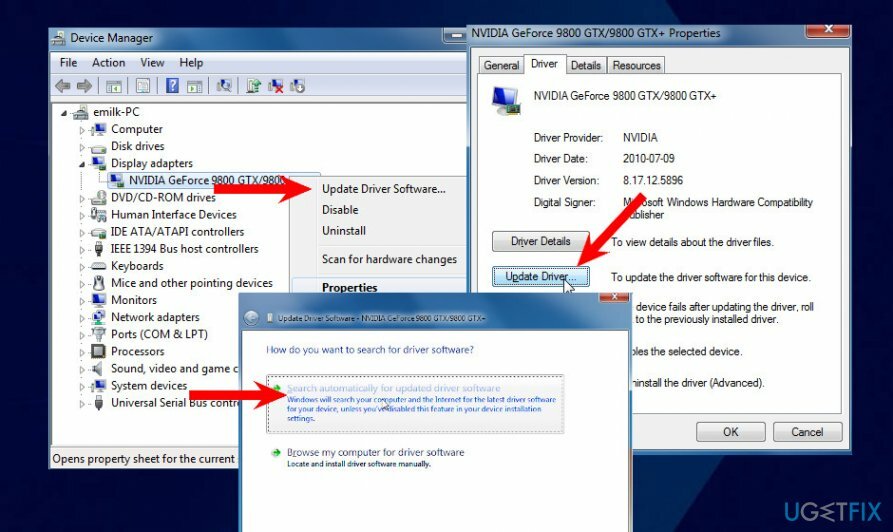
- يختار ابحث تلقائيًا عن برنامج التشغيل المحدث.
- انتظر بينما يبحث Windows عن آخر تحديثات برنامج التشغيل. قم بتثبيت برنامج التشغيل.
- أعد تشغيل جهازك.
الطريقة الثالثة. قم بتحديث / إعادة تثبيت Minecraft
لإصلاح النظام التالف ، يجب عليك شراء الإصدار المرخص من Reimage Reimage.
إذا لم يساعد الحلان أعلاه في إصلاح مشكلة Minecraft التي لن تعمل ، فإننا نوصي بمحاولة إعادة تثبيت اللعبة بالكامل حيث قد يتم اختراق المثبت أو عدم اكتماله.
- بادئ ذي بدء ، يجب أن تبدأ مشغل ماين كرافت.
- اضغط على خيارات زر وحدد اسم المستخدم.
- أخيرًا ، انقر فوق تحديث بالقوة زر.
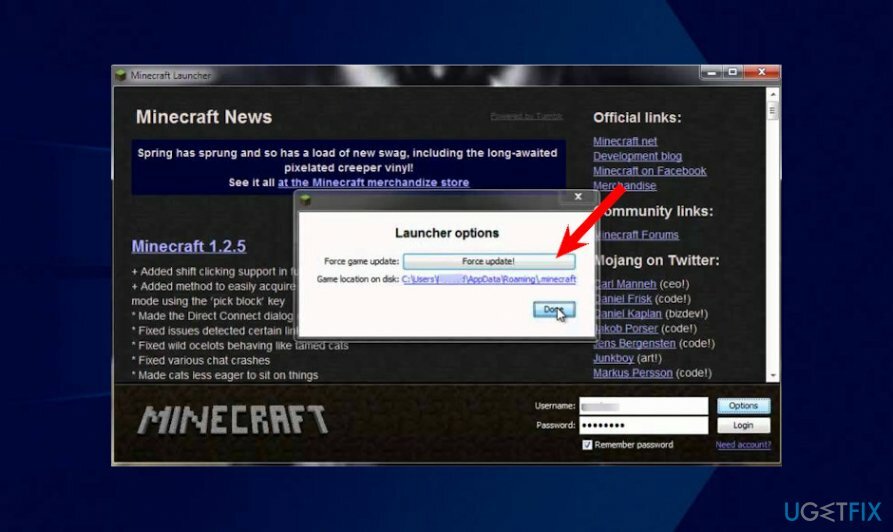
- بعد التحديث ، أعد تشغيل الكمبيوتر وحاول تشغيل اللعبة.
إذا ترك تحديث اللعبة شاشة بدء تشغيل Minecraft غير مستجيبة ، فقم بإزالة Minecraft تمامًا وتنزيلها من جديد:
- صحافة نظام التشغيل Windows + R. في وقت واحد ، اكتب appwiz.cpl في مربع الحوار ، واضغط على يدخل.
- أعثر على ماين كرافت، وانقر بزر الماوس الأيمن فوقه واختر الغاء التثبيت.
- بعد الإزالة ، أعد تشغيل جهازك.
- بمجرد بدء التشغيل ، انتقل إلى موقع Minecraft الرسمي وقم بتنزيل برنامج التثبيت الرسمي.
- قبل بدء تشغيل المثبت ، اضغط على مفتاح Windows + R واكتب "٪معلومات التطبيق٪”. صحافة يدخل.
- في الدليل المفتوح ، يجب أن تجد ثلاثة أسماء للمجلدات.
محلي
منخفضة المحلية
التجوال - افتح كل دليل وقم بإزالة مجلد Minecraft منه.
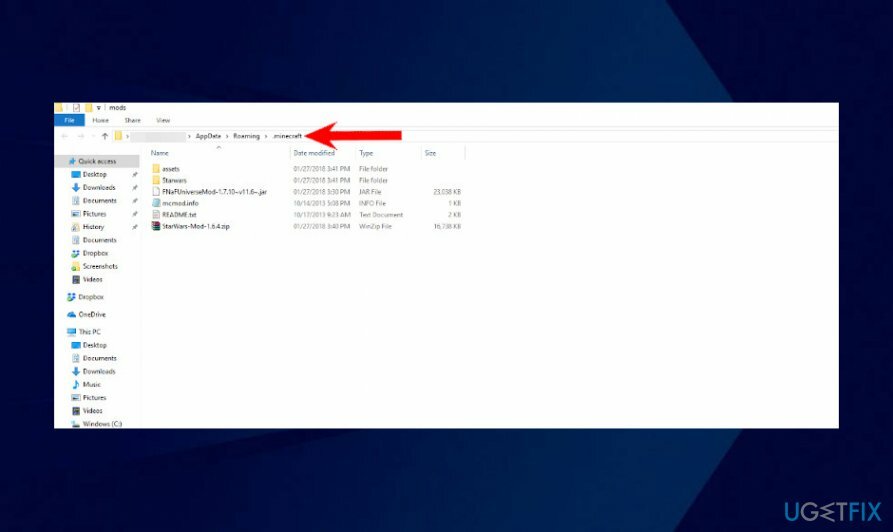
- أخيرًا ، أعد تشغيل الكمبيوتر ثم قم بتشغيل برنامج التثبيت بامتيازات إدارية.
الطريقة الرابعة. قم بتشغيل Minecraft في حساب مسؤول
لإصلاح النظام التالف ، يجب عليك شراء الإصدار المرخص من Reimage Reimage.
أفاد بعض الأشخاص أنهم تمكنوا من إصلاح Minecraft لا يستجيب عن طريق تشغيل اللعبة في حساب مسؤول. قد يتم تشغيل المشكلة في بعض الأحيان بسبب نقص الأذونات والوصول المقيّد للمستخدم. لحل هذه المشكلة ، اتبع الخطوات التالية:
- ابحث عن الملف التنفيذي الرئيسي لبرنامج تثبيت Minecraft.
- انقر بزر الماوس الأيمن فوقه واختر الخصائص.
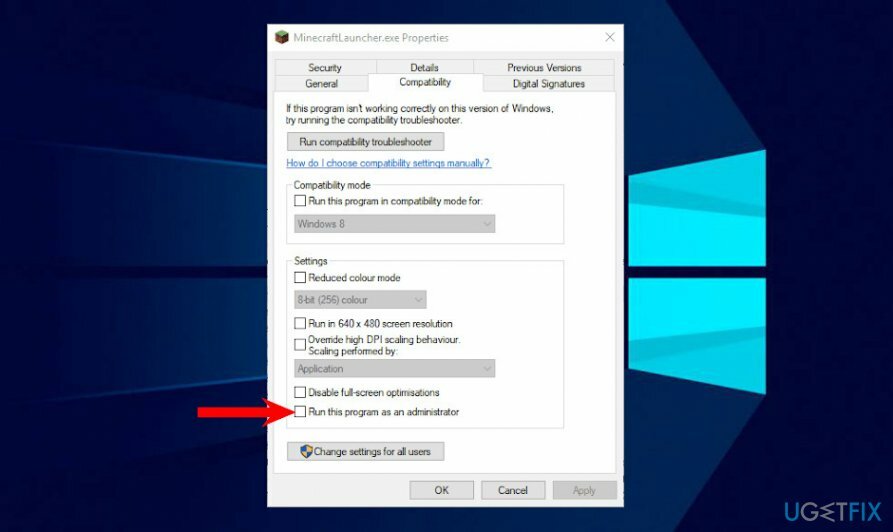
- يختار التوافق وحدد الخيار شغل هذا البرنامج كمسؤول.
الطريقة الخامسة. قم بإزالة تطبيق Discord
لإصلاح النظام التالف ، يجب عليك شراء الإصدار المرخص من Reimage Reimage.
غالبًا ما يستخدم لاعبو Minecraft تطبيق Discord لأنه يسمح للاعبين بالتواصل أثناء اللعب. ومع ذلك ، غالبًا ما يؤدي تراكب Discord إلى تعطيل Minecraft مما يتسبب في عدم استجابتها. لذلك ، إذا كنت لا تستخدم Discord ، فإننا نوصي بشدة بإلغاء تثبيته عندما لا تستجيب Minecraft.
إذا لم تكن متأكدًا مما إذا كان Discord هو الجاني ، فحاول تعطيله في المقام الأول.
- صحافة Ctrl + Alt + Delete لفتح مدير المهام.
- انقر بدء ويجد تطبيق الخلاف في القائمة.
- انقر إبطال.
- بعد ذلك ، أعد تشغيل جهازك. إذا لم يساعد تعطيل Discord ، فحاول إلغاء تثبيته.
- صحافة مفتاح Windows + R.، نوع appwiz.cpl في مربع الحوار ، واضغط على يدخل.
- تجد الخلاف في القائمة ، انقر بزر الماوس الأيمن فوقه وحدد الغاء التثبيت.
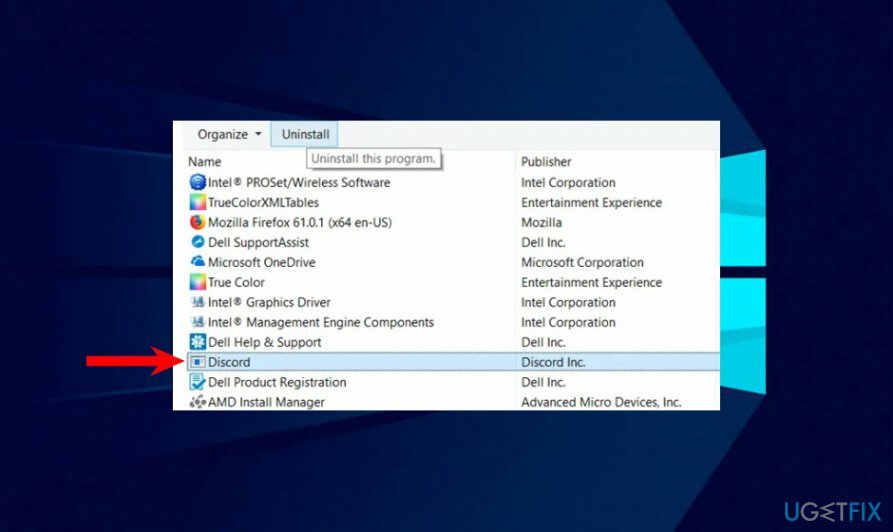
- أخيرًا ، أعد تشغيل الجهاز.
قم بإصلاح أخطائك تلقائيًا
يحاول فريق ugetfix.com بذل قصارى جهده لمساعدة المستخدمين في العثور على أفضل الحلول للقضاء على أخطائهم. إذا كنت لا تريد المعاناة مع تقنيات الإصلاح اليدوي ، فيرجى استخدام البرنامج التلقائي. تم اختبار جميع المنتجات الموصى بها والموافقة عليها من قبل المتخصصين لدينا. الأدوات التي يمكنك استخدامها لإصلاح الخطأ مدرجة أدناه:
عرض
افعلها الآن!
تنزيل Fixسعادة
يضمن
افعلها الآن!
تنزيل Fixسعادة
يضمن
إذا فشلت في إصلاح الخطأ باستخدام Reimage ، فاتصل بفريق الدعم للحصول على المساعدة. من فضلك ، أخبرنا بكل التفاصيل التي تعتقد أنه يجب أن نعرفها عن مشكلتك.
تستخدم عملية الإصلاح الحاصلة على براءة اختراع قاعدة بيانات تضم 25 مليون مكون يمكنها استبدال أي ملف تالف أو مفقود على كمبيوتر المستخدم.
لإصلاح النظام التالف ، يجب عليك شراء الإصدار المرخص من Reimage أداة إزالة البرامج الضارة.

الوصول إلى الإنترنت الخاص هي VPN يمكنها منع مزود خدمة الإنترنت الخاص بك ، و الحكومي، والأطراف الثالثة من تتبعك على الإنترنت وتسمح لك بالبقاء مجهول الهوية تمامًا. يوفر البرنامج خوادم مخصصة لأنشطة التورنت والبث المباشر ، مما يضمن الأداء الأمثل وعدم إبطائك. يمكنك أيضًا تجاوز القيود الجغرافية وعرض خدمات مثل Netflix و BBC و Disney + وخدمات البث الشائعة الأخرى دون قيود ، بغض النظر عن مكان وجودك.
تعد هجمات البرامج الضارة ، وخاصة برامج الفدية ، أكبر خطر يهدد صورك أو مقاطع الفيديو أو ملفات العمل أو المدرسة. نظرًا لأن مجرمي الإنترنت يستخدمون خوارزمية تشفير قوية لقفل البيانات ، فلم يعد من الممكن استخدامها حتى يتم دفع فدية في عملة البيتكوين. بدلاً من الدفع للمتسللين ، يجب أن تحاول أولاً استخدام بديل التعافي الطرق التي يمكن أن تساعدك على استرداد جزء على الأقل من البيانات المفقودة. خلاف ذلك ، قد تخسر أموالك أيضًا مع الملفات. من أفضل الأدوات التي يمكنها استعادة بعض الملفات المشفرة على الأقل - استعادة البيانات برو.